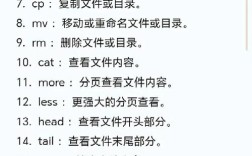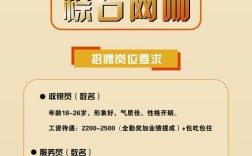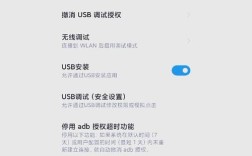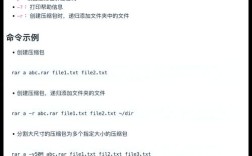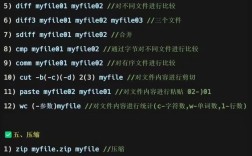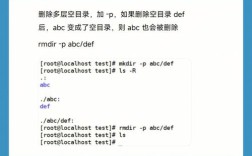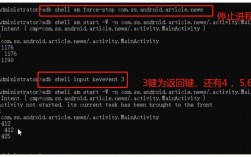Linux中的mt命令是磁带机(magnetic tape)相关的命令行工具,主要用于控制磁带机的操作,如倒带、快进、卸载磁带等,它属于磁带备份和恢复系统的一部分,常用于管理磁带存储设备,尤其在需要频繁操作磁带的备份场景中发挥重要作用,mt命令的功能依赖于系统内核对磁带设备的支持,通常通过SCSI或类似接口与磁带设备交互。
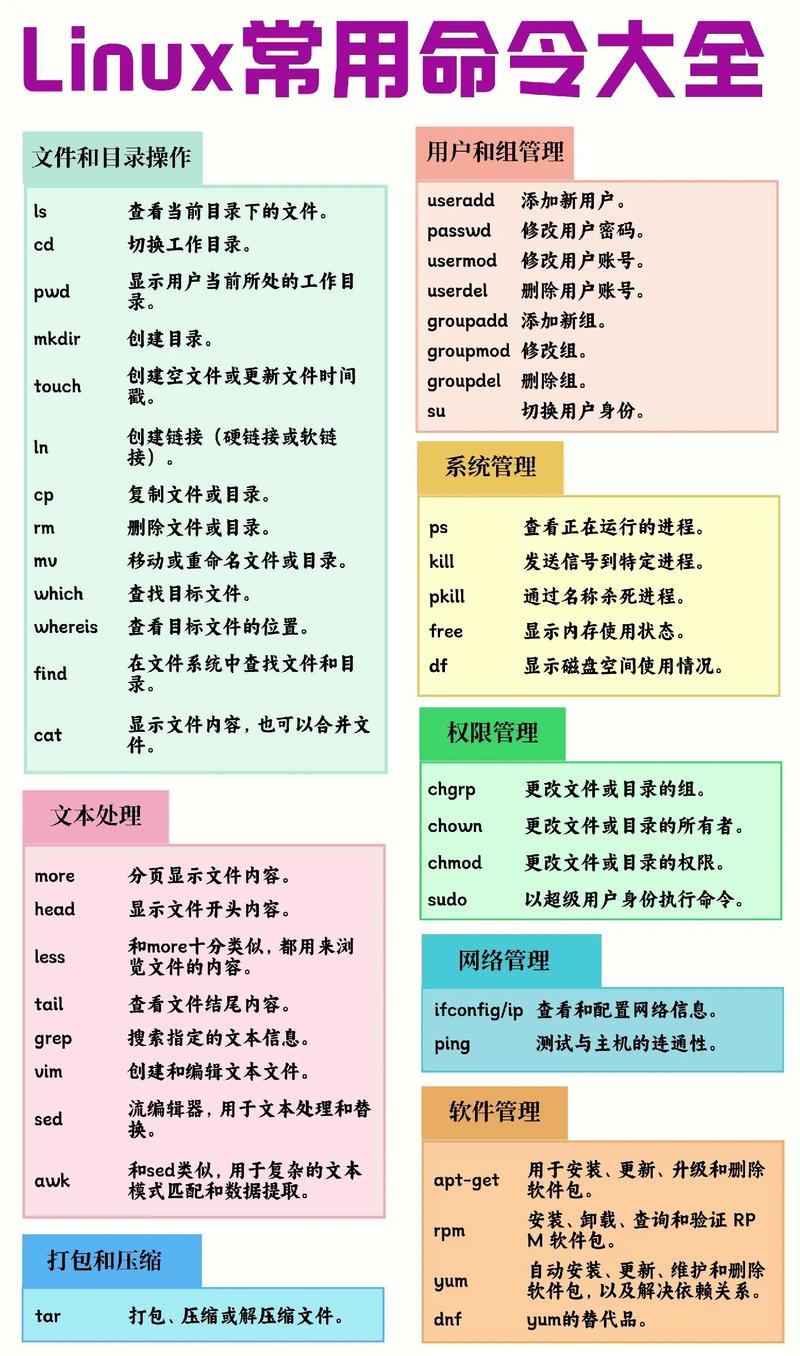
mt命令的基本语法为mt [选项] 操作 [计数],其中选项用于指定设备文件或控制行为,操作是需要执行的动作,计数表示重复次数(默认为1),常见的操作包括rewind(倒带至开始位置)、fsf(向前跳过文件标记)、bsf(向后跳过文件标记)、eof(写入文件结束标记)、offline(卸载磁带)等。mt -f /dev/st0 rewind表示将设备/dev/st0中的磁带倒回开始位置。
mt命令的常用选项包括:
-f:指定磁带设备文件,如/dev/st0(SCSI磁带)或/dev/nst0(非回绕模式)。-n:非回绕模式,避免操作后自动倒带,适用于连续读写场景。-v:显示详细操作信息,便于调试。-V:显示版本信息。
以下是部分操作及其功能的简要说明:
| 操作 | 功能描述 | 示例 |
|---|---|---|
rewind |
倒带至起始位置 | mt -f /dev/st0 rewind |
fsf N |
向前跳过N个文件标记 | mt -f /dev/st0 fsf 3 |
bsf N |
向后跳过N个文件标记 | mt -f /dev/st0 bsf 2 |
eof |
写入文件结束标记(EOF) | mt -f /dev/st0 eof |
weof N |
写入N个EOF标记 | mt -f /dev/st0 weof 5 |
status |
显示磁带状态(如位置、密度) | mt -f /dev/st0 status |
offline |
弹出或卸载磁带 | mt -f /dev/st0 offline |
compression |
开启或关闭压缩功能 | mt -f /dev/st0 compression on |
在实际应用中,mt命令常与备份工具(如tar或dump)配合使用,使用tar备份到磁带后,可通过mt命令管理磁带位置:
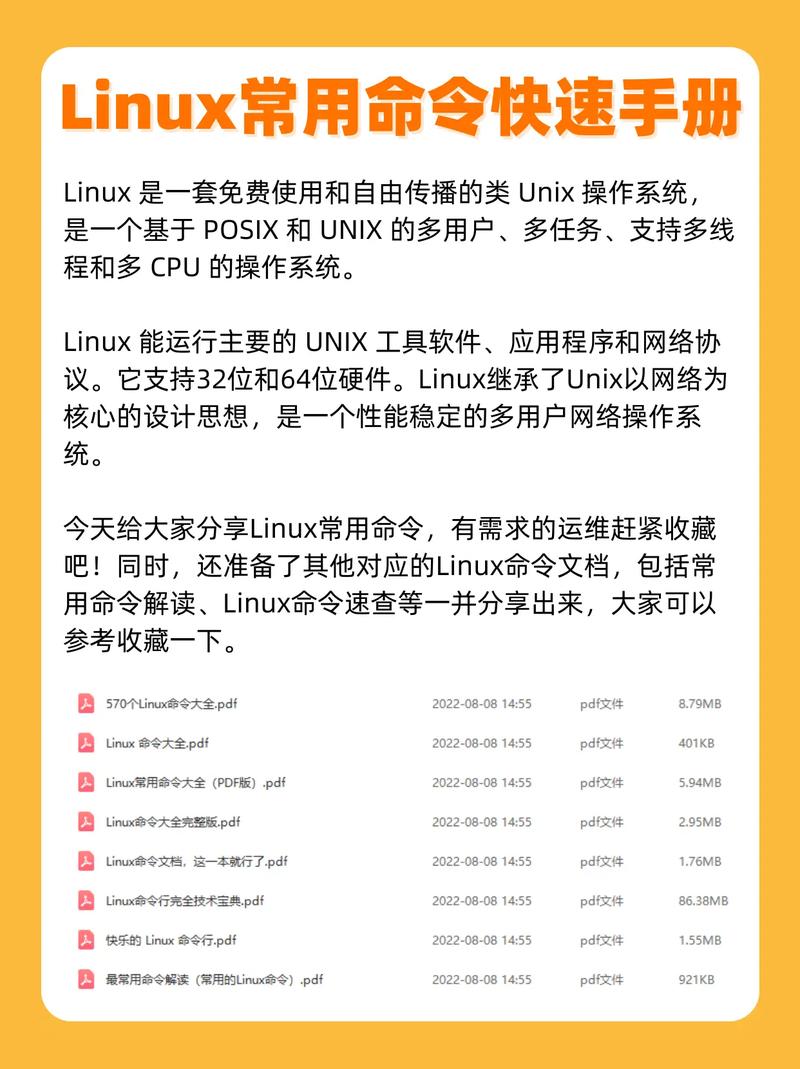
tar -cvf /dev/st0 /home/user # 备份到磁带 mt -f /dev/st0 fsf 1 # 跳过当前文件标记 tar -rvf /dev/st0 /etc # 追加备份
需要注意的是,磁带设备文件名可能因系统而异,常见设备包括/dev/st0(SCSI磁带,默认回绕)、/dev/nst0(非回绕模式,避免倒带延迟),非回绕模式在需要连续写入多个文件时更高效,因为每次操作后磁带不会自动回卷。
mt命令的执行权限通常需要root或用户所属磁带设备组的权限,若操作失败,可检查设备文件是否存在(如ls /dev/st0)、内核是否支持磁带设备(通过dmesg | grep tape查看),以及设备是否被其他进程占用(如fuser /dev/st0),不同磁带驱动器的功能可能存在差异,需参考硬件手册确认支持的命令。
对于高级用户,mt命令还支持通过ioctl系统调用直接与设备交互,实现更精细的控制,如设置密度(density)、锁定磁带(lock)或检测错误(eod,定位到数据结束位置),但需谨慎使用,错误操作可能导致数据损坏。
相关问答FAQs

Q1: mt命令与tar命令有什么区别?
A1: mt命令主要用于控制磁带机的物理操作(如倒带、跳转),而tar命令用于文件归档和备份(如打包、压缩文件),两者通常配合使用:tar负责数据传输,mt负责磁带位置管理。tar写入数据后,可通过mt命令移动磁带到新位置继续写入。
Q2: 如何解决mt命令提示“Operation not supported”错误?
A2: 该错误通常表示磁带驱动器不支持当前操作或设备未正确加载,可尝试以下步骤:
- 检查设备文件是否正确(如
/dev/st0vs/dev/nst0); - 确认内核模块已加载(通过
modprobe st加载SCSI磁带模块); - 查看驱动器手册确认支持的操作;
- 使用
mt status检查设备状态,排查硬件问题。